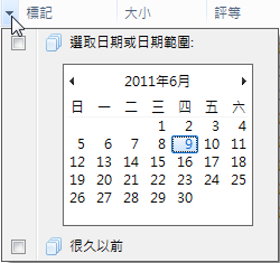
Windows 7的檔案總管與XP大不相同,有更多的瀏覽模式可供網友們選擇,不過我們發現雖然「詳細資料」模式中瀏覽各種資訊最詳盡,其中的「篩選排序」功能最好用,可惜只要不是在「詳細資料」瀏覽檔案時,就沒有這個方便功能。所幸有國外網友修正了這個bug,不管在什麼瀏覽模式中,都能依照指定的資訊來排序檔案囉!
適用系統:Windows 7
軟體小檔案
- 軟體名稱:Explorer7Fixes
- 語言介面:英文
- 購買金額:免費
- 下載網址:http://github.com/ijprest/Explorer7Fixes/downloads
-
步驟1
原本在Windows 7的檔案總管裡面,只有在「詳細資料」的模式下在上方會有篩選的排序功能,像是日期篩選、大小等等。

-
步驟2
當我們再切換到其它瀏覽模式時,上方就沒有那麼方便的篩選排序功能可以使用了,有點不便利,特別是在瀏覽圖片時,縮圖瀏覽總是比列表瀏覽來的方便。

-
步驟3
下載「Explorer7Fixes.1.0.0.2.zip」後解壓縮,不論你的系統是32位元或是64位元,都可以直接執行「install.bat」,程式會自動判斷。

-
步驟4
例如筆者所安裝的Windows 7是64位元的,在這個畫面中就可以看到有「X64」字樣,然後請按一下任意鍵繼續。

-
步驟5
「Explorer7Fixes.dll」註冊成功以後會跳出圖中訊息,按下〔確定〕即可。

-
步驟6
再回到檔案總管來試試,果然所有的瀏覽模式都可以使用上方的篩選排序功能了,非常方便。

本文同步刊載於>>
密技偷偷報 No.58作者╱ㄚ湯(blog | 就是教不落)
無‧限‧多‧開!最強多系統Live USB!
想知道還有哪些厲害的技巧,就等你來探索!

內附的uninstall.bat說檔案不合
有沒有可以讓所有資料夾都有"按拍攝日期"排序選項的方法?
每個資料夾每個資料夾設定真的很麻煩…
http://4fun.tw/d7ge
無法下載
多謝提供
2.是否有檔案沒有被壓縮了?
多謝提供
> 連結點已經不見了╮(╯_╰)╭
https://github.com/ijprest/Explorer7Fixes/downloads